Er is een nieuwe officiële blog verschenen over het bewerken en aanpassen van kavels in De Sims 4.
Leer hoe je kavels bewerkt en aanpast in je wereld in De Sims 4
Er zijn tal van manieren om je ervaring in De Sims 4 aan te passen, waaronder de mogelijkheid om een kavel te bewerken.
Hier volgt een stap-voor-stap gids voor bewerken in De Sims 4.
We gebruiken de Sandtrap Flat in Oasis Springs als voorbeeld. Laten we zeggen dat ik er iets anders dan alleen een woonkavel van wil maken. Wat als ik het in een bibliotheek wil veranderen?
Ga naar Oasis Springs, klik op de Sandtrap Flat en bekijk de opties in het contextuele menu. Vanaf boven gezien, kun je
1. Een nieuwe familie laten intrekken
2. Gratis bouwen. Er zijn geen geldbeperkingen, maar je moet wel voldoende geld hebben om in te kunnen
3. Klik op de … voor Meer en verander het kaveltype. Hierop klikken we voor onze bibliotheek.
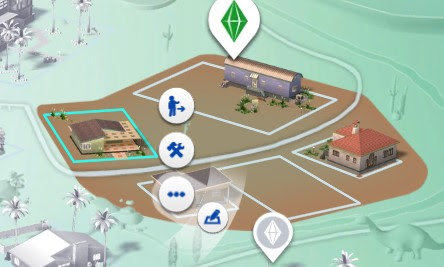
Er verschijnt een dialoogveld met alle opties om locaties te creëren.

Ik klik op Bibliotheek en vervolgens het vinkje. Vervolgens krijg ik te zien dat ik naar Bouwen moet om de wijzigingen door te voeren. Waarom?
Omdat voor onze game specifieke voorwerpen op een locatie aanwezig moeten zijn om als die locatie te functioneren. Daarom zal er altijd een mixoloog in een bar verschijnen en zijn er altijd Sims aan het trainen in de sportschool. We willen dat jij naar binnen gaat om te zorgen dat de locatie tiptop in orde is voordat de game hem kan ‘gebruiken’.
Opmerking: je kunt geen locatie creëren waarop Sims wonen. Dat zou namelijk een woonkavel zijn. Als je bij een kavel waarop Sims wonen op ‘Soort kavel wijzigen’ klikt, moet je die Sims eerst uitzetten. Deze Sims kun je later terug vinden in het huishoudenbeheer, zoals hieronder weergegeven.
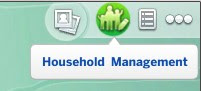
Je ziet vervolgens een checklist. Hierop staat alles wat je nodig hebt om je gekozen kavel te maken. Zie je de vinkjes? Dat betekent dat ik alles voor dat item heb gedaan. Je kunt altijd over het minimum gaan, je moet gewoon het vereiste zien te halen.
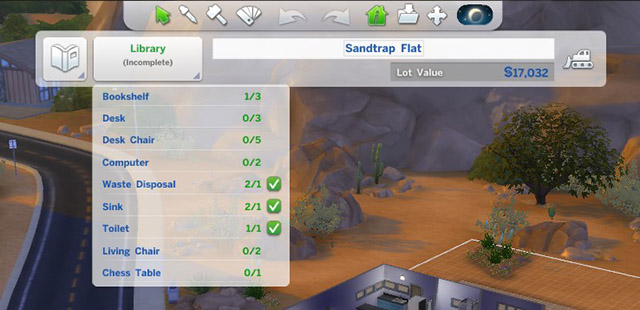
Als je de checklist wilt verbergen, klik dan op de knop met de blauwe cirkel (je kunt er later nog een keer op klikken om de checklist opnieuw weer te geven).
Wil je er een lounge van maken in plaats van een bibliotheek? Klik dan op het boekicoontje, omcirkeld met rood. Hier kun je alles veranderen wat je wilt. Als je een andere naam aan de kavel wil geven, klik dan op het tekstveld omcirkeld met groen. Wil je de kavel slopen? Klik dan op de bulldozer omcirkeld met oranje.
Als je kleurenblind bent, dan mijn excuses, maar hopelijk begrijp je me toch met deze snelle methode.
Als je een andere naam aan een woonkavel wilt geven of een kavel wilt slopen, dan kun je dezelfde knoppen gebruiken waarover ik je net verteld heb. Ze zijn allemaal hetzelfde!

Nog een ding: op woonkavels kun je op de uitklapmenu’s klikken om het aantal slaapkamers en badkamers te veranderen. Dit moet je zelf doen dus zorg dat je nauwkeurig te werk gaat!

Stel dat je weg moet voordat je klaar bent met je locatie. Er verschijnt dan een waarschuwingsbericht dat aangeeft dat de locatie nog niet af is. Waarom? Tja, als je niet alles op de checklist hebt gedaan, is hij niet compleet. De game weet natuurlijk niet dat het een bibliotheek is. Maar geen zorgen! Klik gewoon op de knop om terug te gaan naar ‘Werelden beheren’. Daar zie je een nieuw oranje icoontje en een label dat ‘onvoltooid’ aangeeft. Je kunt nu afronden waar je mee bezig was door op de kavel te klikken en Bouwen te selecteren in het contextuele menu. Vergeet alleen niet om op te slaan! Zorgt een locatie die nog niet af is voor problemen? Nee. De door jou bestuurde Sims kunnen de locatie bezoeken, maar je niet speelbare Sims zul je er niet zien. Het zal zich niet als bibliotheek of bar gedragen. In feite is het gewoon een spookstad. Zodra je de locatie hebt afgemaakt, zullen je Sims weten hoe ze hem moeten gebruiken!

De galerie en werelden aanpassen
De galerie is met afstand een van de beste onderdelen van De Sims 4. Ik durf zelfs te stellen dat het een van de coolste dingen is die Maxis ooit heeft gedaan. Dat meen ik serieus. Je kunt de galerie gebruiken om je wereld sneller en beter dan ooit aan te passen.
In elk speltype staat de galerie rechts boven in de hoek. De galerie is gratis en je hebt er alleen een online verbinding voor nodig.

Laten we zeggen dat je geen tijd hebt om een dozijn kastelen te ontwerpen.. Je kunt dan in de galerie de mooiste kastelen vinden om te gebruiken. In de galerie van interne ontwikkeling staan bijvoorbeeld vier prachtige kastelen.

Zodra je hebt gevonden wat je zoekt, klik je op de afbeelding en klik je rechts onderin op ‘Kavel plaatsen’. Hupsakee. En je kunt ermee doen wat je wil.
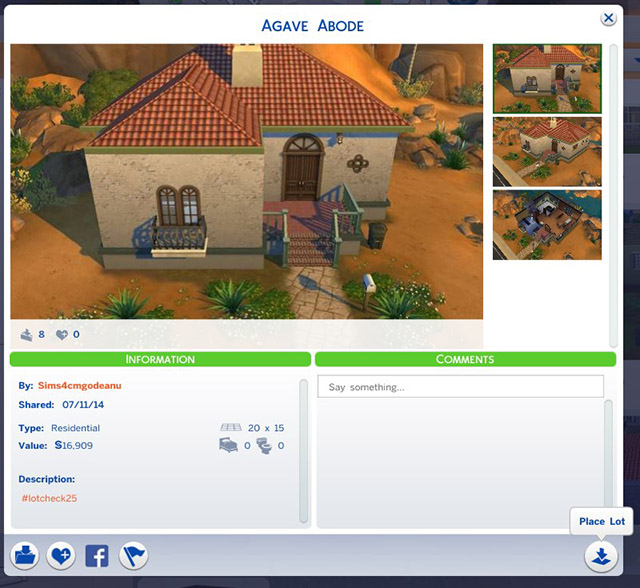
Om je zoektocht te bespoedigen kun je de Geavanceerde opties links onderin gebruiken. Hiermee kun je iets zoeken dat op je kavel past of binnen je budget valt.
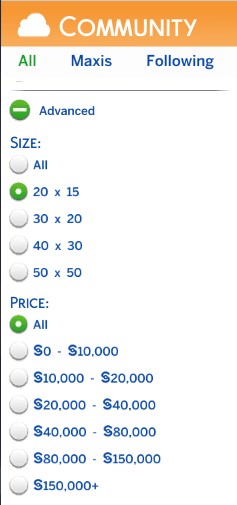
Je kunt overigens niet alleen spullen van de galerie DOWNLOADEN, maar je kunt ook spullen aan de galerie TOEVOEGEN. Goed, je hebt een prachtige bibliotheek gemaakt. Laten we zeggen dat je de openbare bibliotheek van New York hebt nagemaakt. Die uit Ghostbusters. Geweldige film. Oeps, ik dwaal af.
Sla de kavel eerst op. Dit zie je in het bovenste paneel. Klik op het mapicoontje en klik dan op het ‘Kavel opslaan’ icoontje.
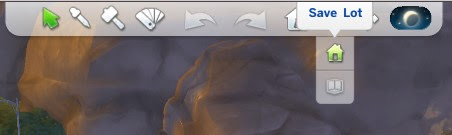
Als je daarop klikt, verschijnt er een dialoogvenster. Hier kun je slaap- en badkamers instellen (als het een woonkavel is) de naam (klik op de tekst bovenaan) en de beschrijving gebruiken om mensen er meer over te vertellen. Daarna klik je op ‘Kavel delen’ in de galerie, links onderin. En daarmee maak je deel uit van onze community. Je bent nu ook een ontwerper, net als wij. Jij zult de game voor talloze mensen zelfs nog beter maken.
Opmerking: ik had geen tijd om een super coole bibliotheek als voorbeeld te maken. Dus let niet op onderstaande afbeelding.
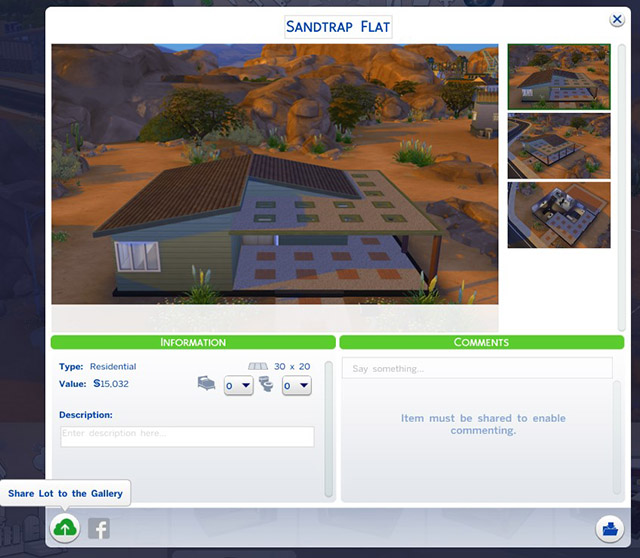
Aanvullende woonopties
We weten nu hoe we een locatie moeten creëren, of een kavel moeten slopen, en nieuwe creaties kunnen downloaden en delen in de galerie. Maar wat dacht je van wat basisbeginselen voor het veranderen van huishoudens in de wereld? Ga naar ‘Werelden beheren’ en klik op de kavel die je wilt bewerken. Net als bij het klikken op een koelkast waarbij je de eetopties te zien krijgt, kun je op een kavel klikken om te zien wat je er allemaal mee kunt doen.
Bovenin kunnen we Betalen of Bouwen kiezen. Maar als je op ‘Meer’ klikt, vind je nog veel meer opties.

Vanuit hier kun je Sims kiezen om samen mee te reizen. Je kunt het huishouden naar een andere plek in de wereld verhuizen. Of naar een compleet andere wereld. Sims zitten niet vast in hun huidige werelden zoals in De Sims 3. Je kunt een Sim in Willow Creek zo naar Oasis Springs verhuizen. Eitje.
Je kunt een huishouden uitzetten. Hiermee verhuizen ze naar het huishoudenbeheer, zoals hierboven uitgelegd. Maar maak je geen zorgen, je kunt ze weer terug in je eigen wereld zetten. Je kunt ook het kaveltype veranderen wat ik hierboven al heb uitgelegd. Tot slot kun je op ‘Huishouden beheren’ klikken om de familie te verwijderen, Sims in laten trekken, de beschrijving veranderen en meer.
En nu?
We zijn ontzettend trots op de mogelijkheid binnen De Sims 4 om de werelden van je Sims te bewerken. Je kunt de kavels veranderen en op snelle wijze nieuwe locaties of woonhuizen creëren. Je kunt nieuwe Sims in laten trekken; Sims die je zelf hebt gemaakt of gedownload via de galerie. Je kunt waanzinnige huizen neerzetten die gemaakt zijn door de community van de galerie, of je eigen creaties delen.
Bedankt voor het lezen. Veel plezier met De Sims!



1 reactie
ik kan mijn kavel type niet veranderen op een of andere manier, hoe kan ik dit oplossen?